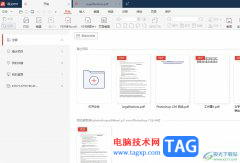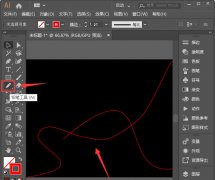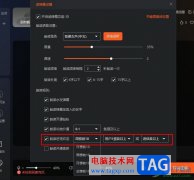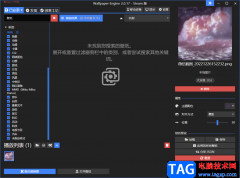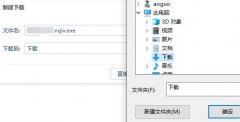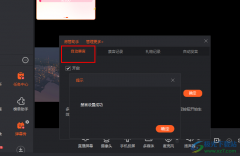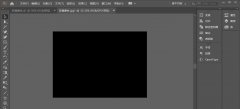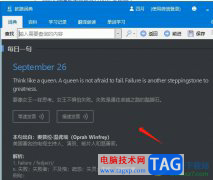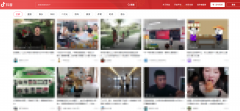逍遥模拟器是一款十分不错的安卓模拟器软件,目前使用该模拟器的小伙伴占据绝大多数,大家在使用该模拟器的时候,需要将进行多开操作,设置多开就可以新建多个一模一样的模拟器页面,那么自己就可以同时运行自己想要的app应用软件了,有的小伙伴想要将新建的模拟器导出在电脑中存放,那么我们可以直接进入到多开的操作页面中,将正在启动的模拟器关闭启动,之后就可以进行导出操作了,操作方法十分的简单,下方是小编给大家讲解的关于如何使用逍遥模拟器导出模拟器的具体操作方法,如果你需要的话可以看看方法教程,希望小编的方法教程对大家有所帮助。
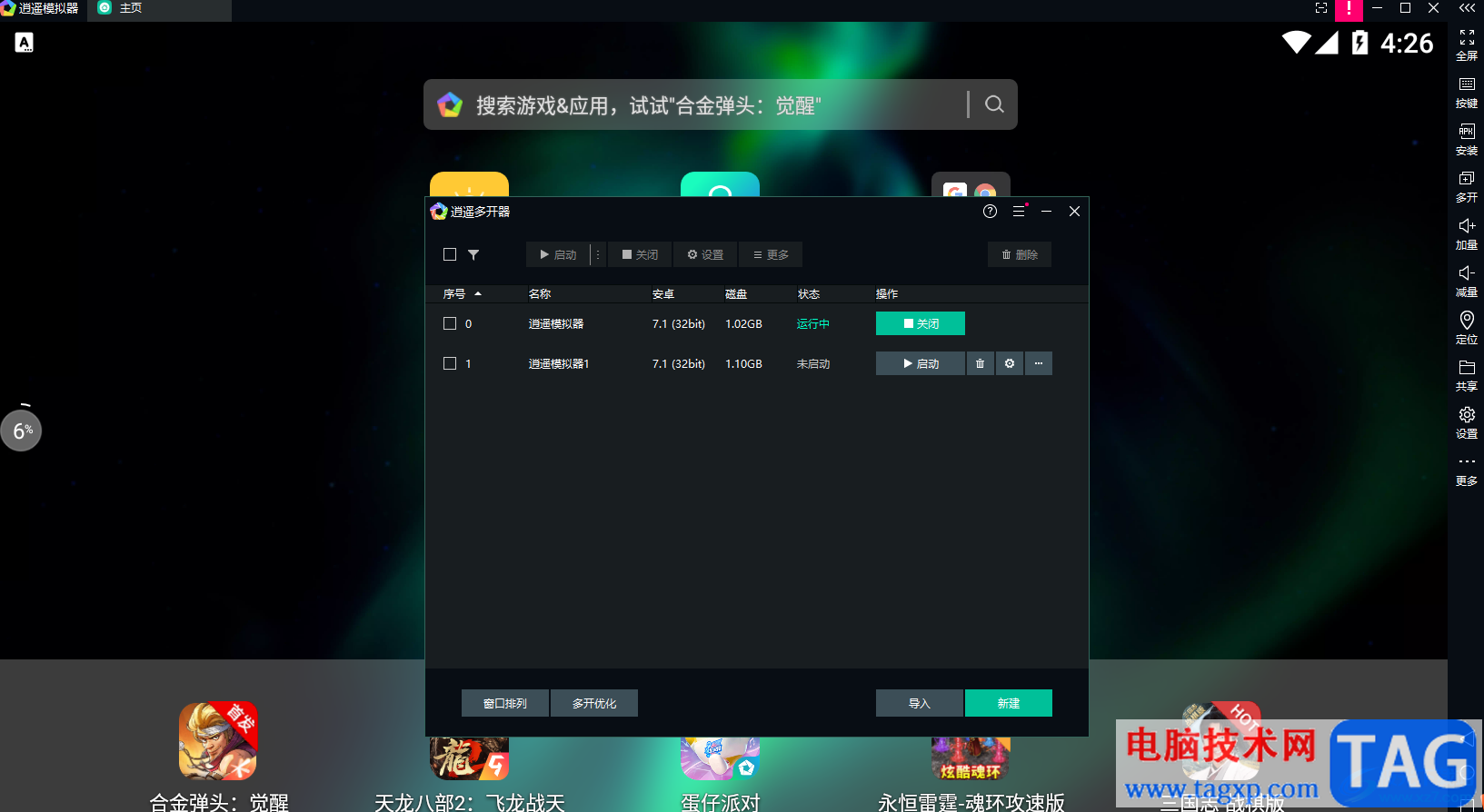
方法步骤
1.首先我们需要将点击打开,进入到该软件的操作页面中,然后将左侧的【多开】选项用鼠标左键点击一下。
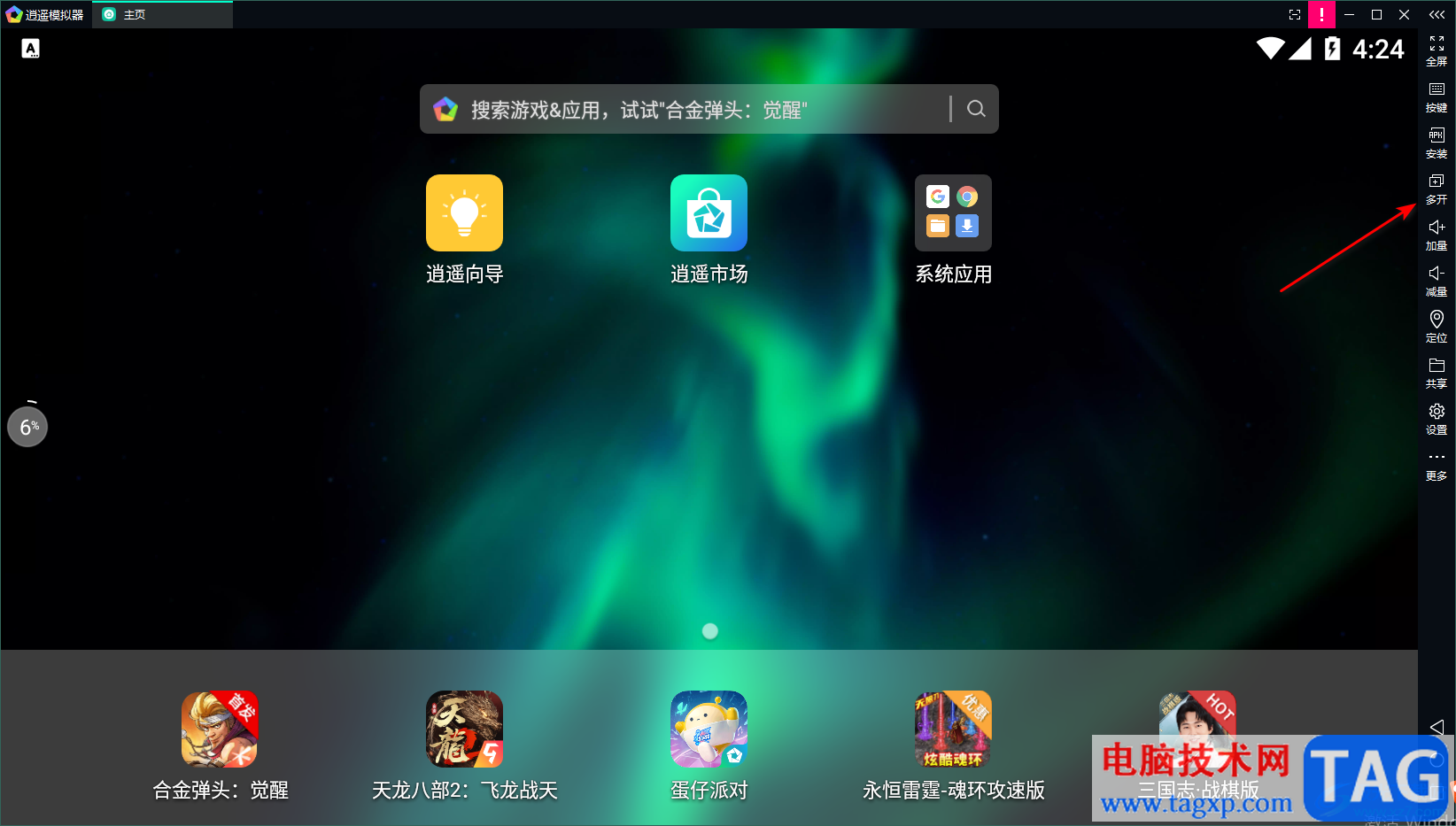
2.那么我们就可以进入到多开的操作页面中,在该页面中你可以看到自己添加的模拟器,如图所示。
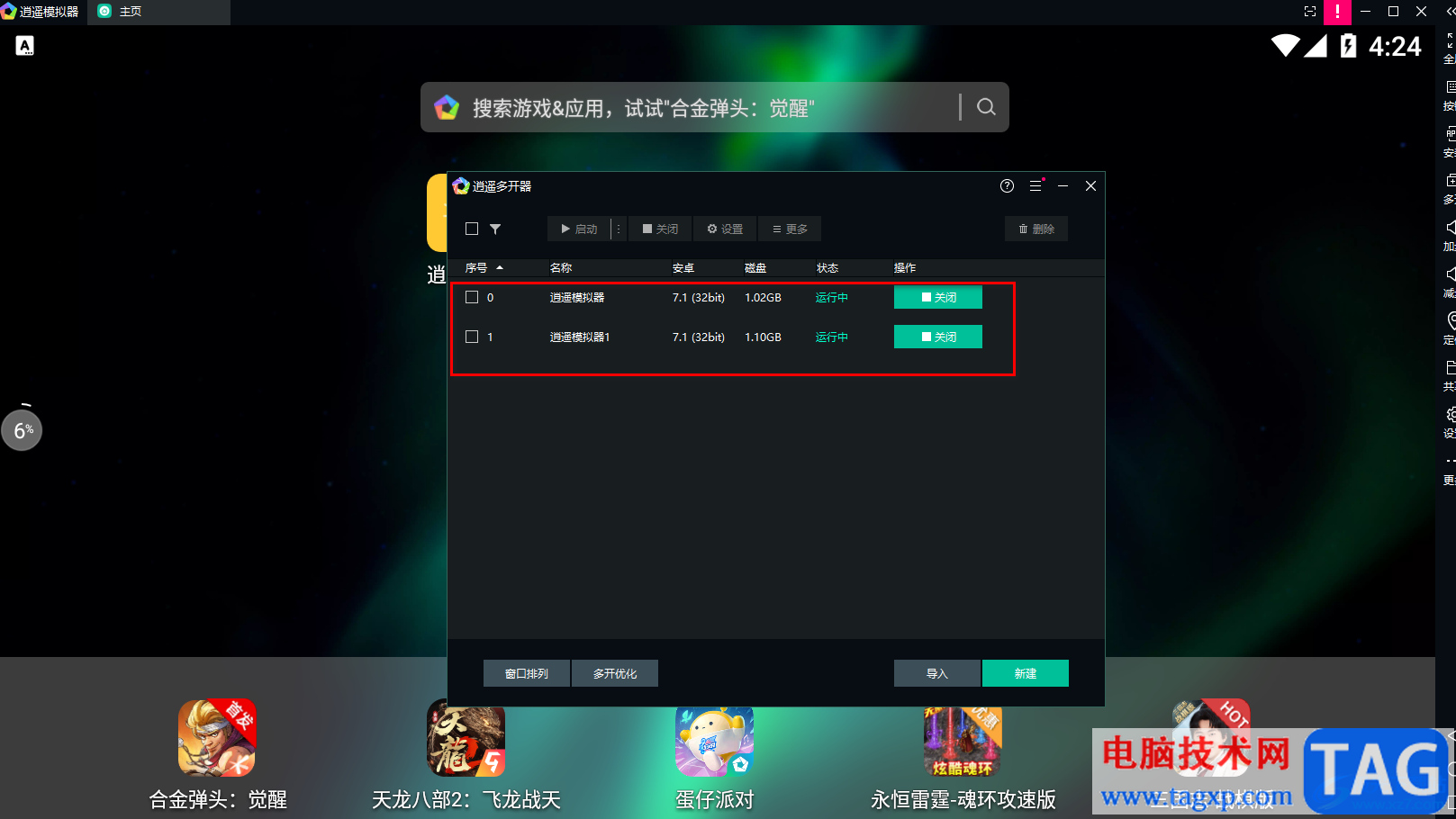
3.如果你想要将模拟器导出在电脑中的话,那么我们需要将想要导出的模拟器关闭启动,点击【启动】按钮关闭。
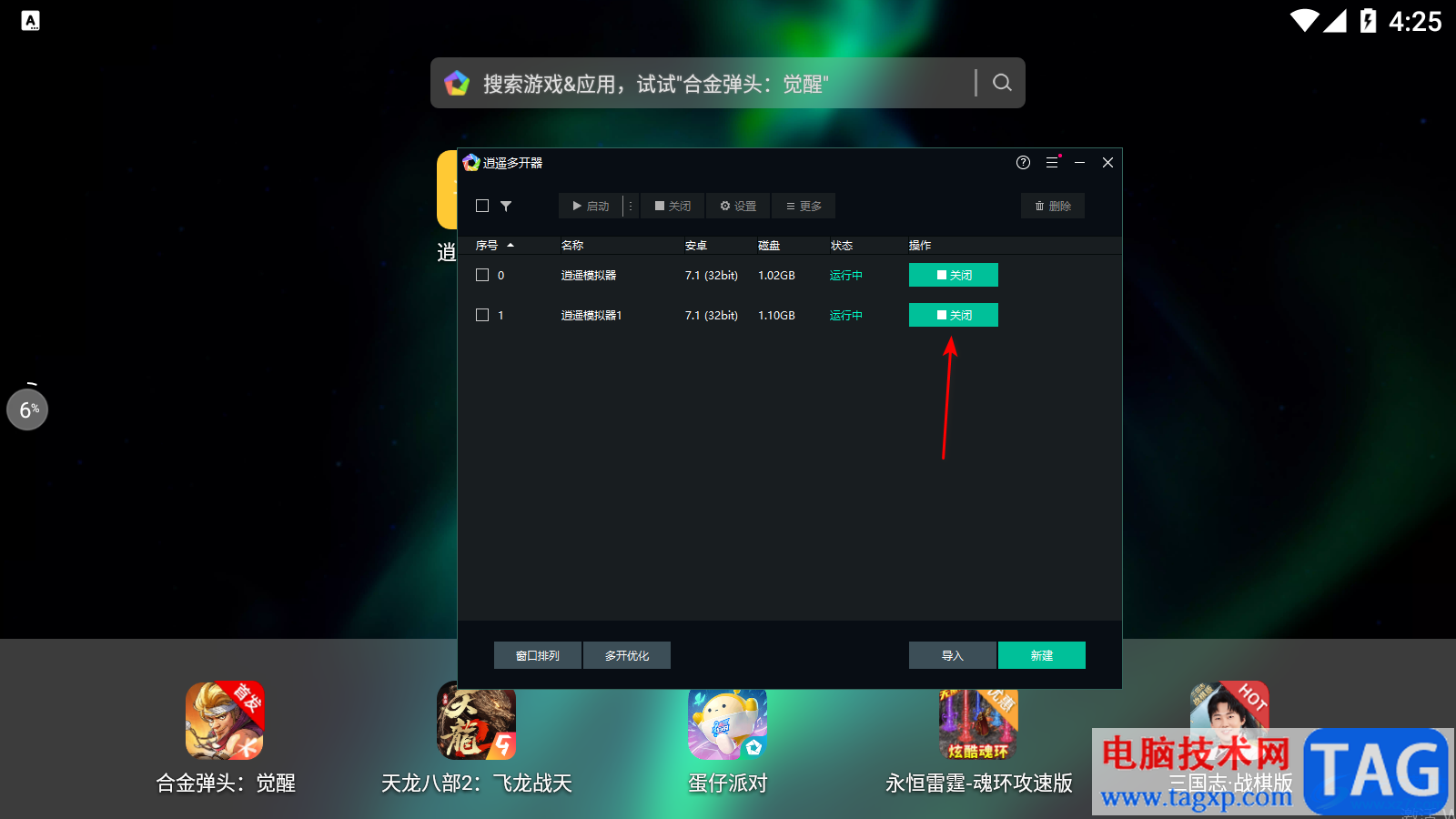
4.关闭之后,再使用鼠标点击【…】图标,那么就会弹出一个下拉选项中,这里点击【导出】按钮就好了。
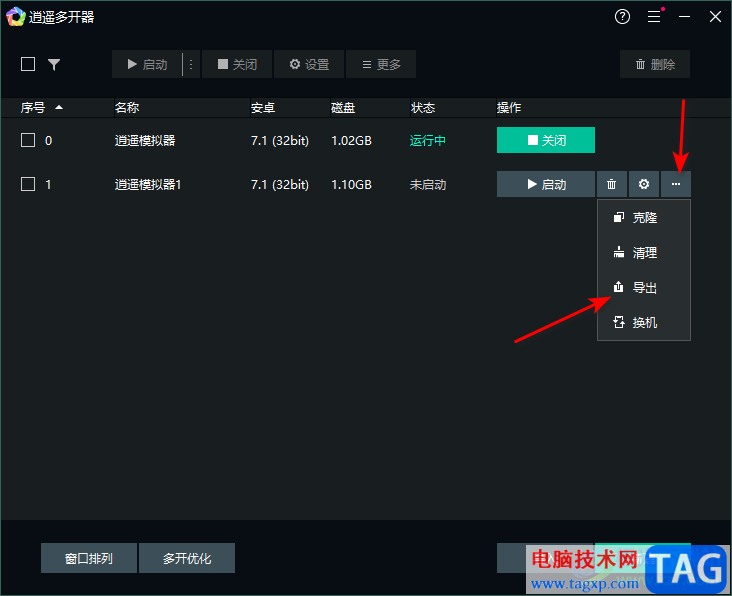
5.随后就会在页面上弹出一个保存模拟器文件的窗口,给该文件选择一个存放路径,之后点击保存按钮进行保存即可。
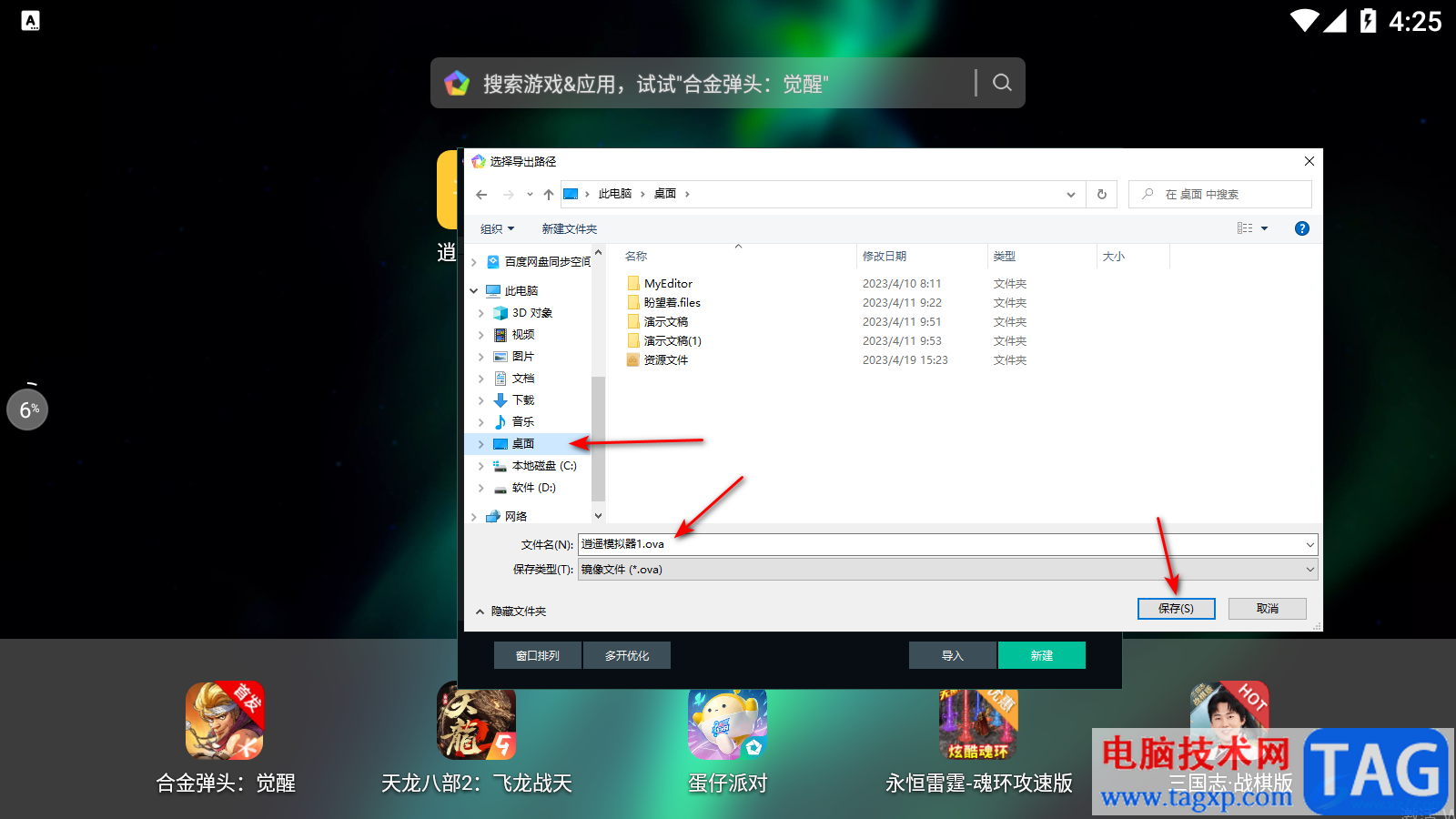
6.那么你可以在设置的保存路径中找到导出的模拟器文件,如图所示。
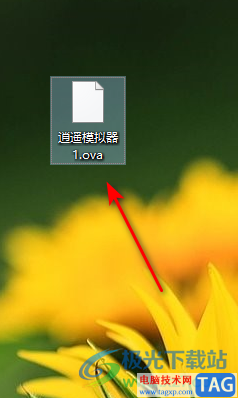
以上就是关于如何使用逍遥模拟器导出模拟器文件的具体操作方法,如果你喜欢使用逍遥模拟器进行运行一些app应用,那么你可以通过设置多开同时运行多个自己需要的应用,并且你还可以将自己新建的模拟器导出在自己的电脑中进行存放,感兴趣的话可以操作试试。